Se stai affrontando il problema “Il raid MW2 non funziona” come molti altri giocatori, prova una delle soluzioni che ti forniamo di seguito. Call of Duty: Modern Warfare 2 ha portato l’esperienza dei Raid nel franchise, quindi ecco tutto ciò che devi sapere sulla nuova modalità cooperativa in arrivo su MW2. Modern Warfare 2 offre ai giocatori di Call of Duty un’ampia varietà di gameplay. Il nuovo gioco ha già introdotto una modalità Operazioni speciali cooperativa e una nuova playlist multiplayer in terza persona.
Inoltre, Infinity Ward ha introdotto la nuova variante della modalità Invasione di Ground War di Modern Warfare 2. Con l’aggiornamento della Stagione 1, le modalità free-to-play Warzone 2 e DMZ con progressione condivisa sono state aggiunte all’elenco delle modalità di gioco.
MW2 Raid non funziona: come risolverlo?
Assicurati che la tua macchina soddisfi i requisiti di sistema del gioco prima di tentare una qualsiasi delle correzioni degli arresti anomali della campagna MW2. Se i requisiti minimi di sistema per MW2 non sono soddisfatti, il gioco potrebbe bloccarsi. Puoi provare le seguenti semplici tecniche di risoluzione dei problemi:
- Aggiorna il driver della tua GPU
- Verifica i file di gioco
- Disabilita le sovrapposizioni e le applicazioni in background
- Disabilita il replay istantaneo NVIDIA e ShadowPlay
- Consenti il gioco attraverso Windows Firewall
- Controlla se MW2 si sta avviando con la risoluzione nativa
- Elimina il file di configurazione
- Verifica il tuo numero di telefono su Steam
Diamo un’occhiata più da vicino alle soluzioni.
Aggiorna il driver della tua GPU
Verificare che il sistema operativo e il driver della scheda grafica siano aggiornati prima di procedere con ulteriori alternative. Se la GPU non viene aggiornata, potresti riscontrare una serie di problemi, come l’arresto anomalo di Modern Warfare 2 all’avvio del PC. Quando si installa il driver GPU, utilizzare GeForce Experience o scaricare direttamente l’aggiornamento da Nvidia; evitare di utilizzare Gestione dispositivi. Selezionare Installazione personalizzata durante l’aggiornamento per eseguire un’installazione pulita.
Assicurati che tutto, incluso l’aggiornamento facoltativo, sia scaricato e aggiornato per Windows Update. Se il.NET Framework subisce modifiche. Questo è estremamente importante. Assicurati semplicemente che tutto sia aggiornato.
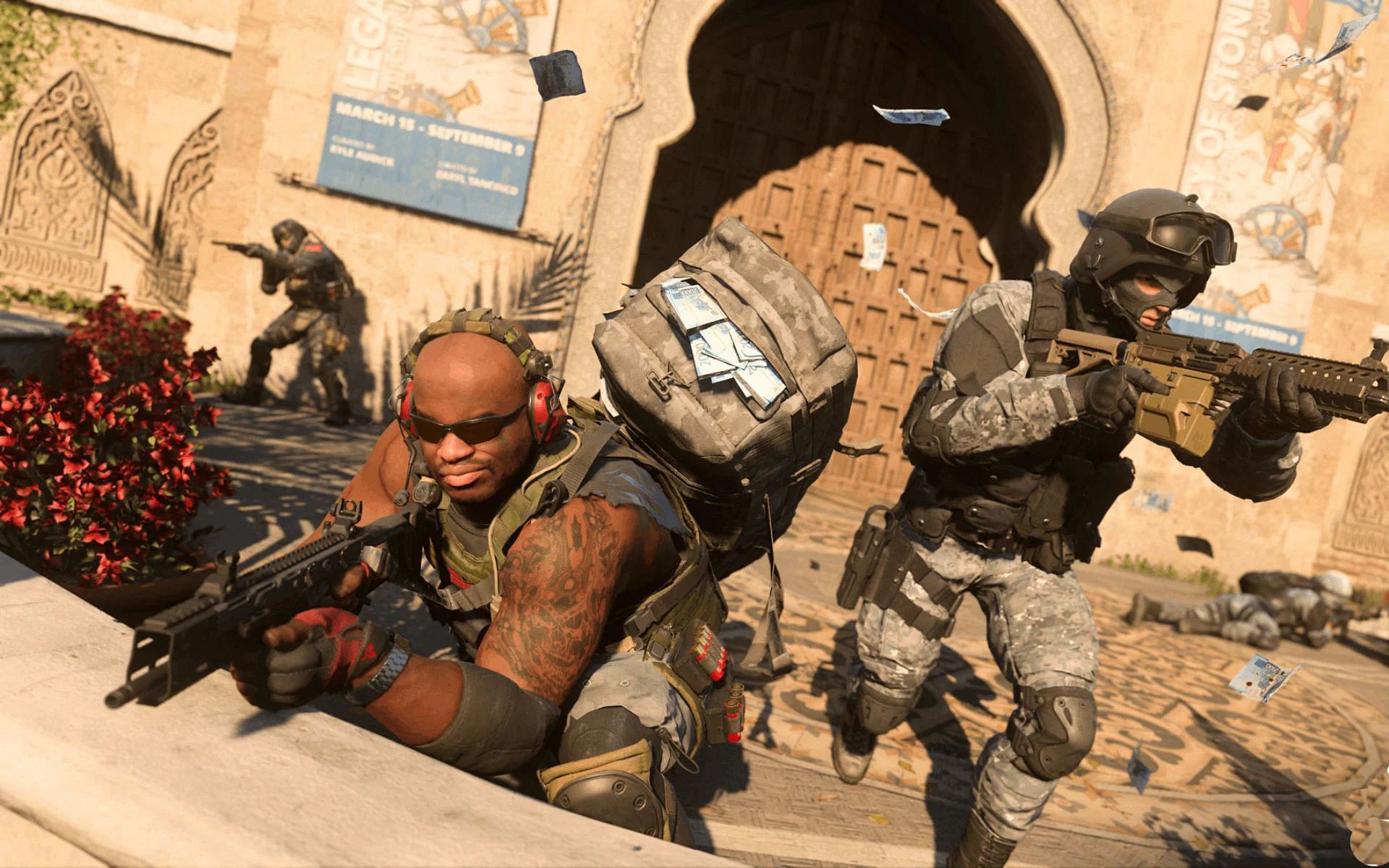
Verifica i file di gioco
Il passaggio logico successivo, se il gioco non si avvia ancora, è fornire privilegi amministrativi al client Battle.Net o al client Steam. Verifica i file di gioco una volta completato. Per concedere l’accesso amministrativo, fai clic con il pulsante destro del mouse sul collegamento Battle.desktop Net e seleziona Proprietà. Fare clic sulla scheda compatibilità per ispezionarne il contenuto. Eseguire questa applicazione come amministratore. Ecco come riparare i file di Battle.game Net:
- Seleziona Modern Warfare 2 dal menu Tutti i giochi del client Battle.Net.
- Seleziona il simbolo dell’ingranaggio accanto al pulsante di aggiornamento.
- Scegli Scansiona e ripara

Segui queste procedure per convalidare i file di gioco se hai acquistato il gioco su Steam o stai giocando alla versione beta utilizzando il client Steam.
- Seleziona Proprietà facendo clic con il pulsante destro del mouse su Modern Warfare 2 nell’area Libreria del client Steam.
- In File locali, fai clic sul pulsante Verifica l’integrità dei file di gioco.
Al termine del download e della verifica, prova ad avviare il gioco. Se MW2 continua a bloccarsi all’avvio e si rifiuta di funzionare dopo aver tentato questi rimedi di base, prova quanto segue.

Disabilita le sovrapposizioni e le applicazioni in background
Nel Task Manager, disabilita il software GeForce Experience e gli overlay Steam e Discord. Inoltre, disabilita qualsiasi overclocking o software RGB che potresti eseguire. Il modo migliore per disabilitare tutte le applicazioni di terze parti è eseguire un avvio pulito, quindi considera di farlo prima di iniziare il gioco.

Disabilita il replay istantaneo NVIDIA e ShadowPlay
Inoltre, alcuni utenti hanno segnalato che il gioco si blocca più spesso quando è abilitato Nvidia Install Replay o ShadowPlay. Questo aggiornamento è per gli utenti che hanno accesso al gioco ma riscontrano arresti anomali durante il gioco. Come consigliato in precedenza, la Nvidia GeForce Experience deve essere completamente chiusa prima di iniziare il gioco.

Consenti il gioco attraverso Windows Firewall
Se un firewall impedisce il funzionamento di Call of Duty: Modern Warfare 2, il gioco andrà in crash all’avvio iniziale. Puoi anche creare un’eccezione al tuo software utilizzando un antivirus di terze parti.

Controlla se MW2 si sta avviando con la risoluzione nativa
L’unico modo per modificare o verificare la risoluzione è tramite il file di configurazione del gioco, poiché l’interfaccia del gioco è inaccessibile. Documents contiene i file di configurazione di Modern Warfare 2. A differenza di altri giochi, il file di configurazione di MW2 non include esplicitamente le impostazioni; tuttavia, puoi determinare la risoluzione se vedi un valore come “38402160”, “19201080” o un altro valore. Verificare che questo valore corrisponda alla risoluzione nativa del monitor che è attualmente configurato per supportare. Controllare la tua risoluzione nativa è facile:
- Premi “Tasto Windows + I”
- Scegli “Sistema”
- Nella pagina Display, dovresti essere in grado di visualizzare la risoluzione dello schermo attualmente utilizzata dal tuo display.

Elimina il file di configurazione
Occasionalmente, il tuo file di configurazione potrebbe essere la causa del problema di avvio di un gioco. Andare nella stessa posizione di prima per eliminare il file di configurazione: Documents > MW2 > Players. Il file di configurazione aggiornato verrà generato automaticamente al prossimo avvio del gioco e questa volta potresti essere in grado di avviare Modern Warfare 2.

Verifica il tuo numero di telefono su Steam
Numerosi giocatori si sono lamentati di non essere in grado di avviare il gioco a causa della fase di verifica telefonica del client Steam. Alcuni giocatori che hanno già autenticato il proprio numero di telefono non possono continuare a giocare poiché il client Steam non lo consente. Se riscontri questo problema, vai su Impostazioni di Steam > Browser web > Elimina dati browser web. Ora hai la possibilità di giocare.
Conclusione
Utilizzando le soluzioni di cui sopra è possibile risolvere il problema di MW2 Raid non funzionante. Puoi anche imparare come correggere l’errore “Stats Not Loading” in MW2 visitando la nostra guida! Il gioco è disponibile su Steam.
Source: MW2 Raid non funziona: come risolverlo?

